Excel'de satır sonu veya taşıma işareti içeren tüm hücreleri nasıl filtreleyebilirim?
Normalde, bir hücre içindeki içerikleri birden fazla satıra bölmek için Alt + Enter tuşlarına basabilirsiniz, ancak Excel'de bu satır sonu karakterlerine sahip tüm hücreleri nasıl filtreleyebilirsiniz?
Filtreleme işlevini kullanarak satır sonu veya taşıma işareti içeren tüm hücreleri filtreleyin
Filtreleme işlevini kullanarak satır sonu veya taşıma işareti içeren tüm hücreleri filtreleyin
Aşağıdaki adımlar, satır sonu karakterleri içeren tüm hücreleri filtrelemenize yardımcı olabilir, lütfen şu şekilde devam edin:
1. Filtrelemek istediğiniz sütun verilerinin altındaki hücreye çift tıklayın ve ardından tek bir satır sonu eklemek için Alt + Enter tuşlarına basın, aşağıdaki ekran görüntüsüne bakın:
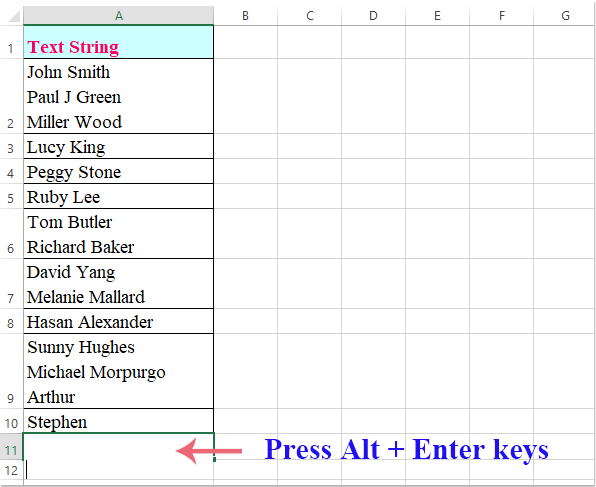
2. Ardından filtrelemek istediğiniz sütunun ilk hücresine tıklayın ve sonra Veri > Filtreye tıklayın, ardından açılır oku tıklayarak Metin Filtreleri > Özel Filtre seçeneğini seçin, aşağıdaki ekran görüntüsüne bakın:

3. Açılan Özel Otomatik Filtre iletişim kutusunda, Metin Dizesi bölümündeki açılır listeden içerir seçeneğini belirleyin ve ardından oluşturduğunuz satır sonunu içeren boş satırı yanındaki açılır menüden seçin, aşağıdaki ekran görüntüsüne bakın:

4. Ardından Ve seçeneğini belirleyin ve ikinci açılır listeden eşit değil seçeneğini seçmeye devam edin, ardından açılır menüden tekrar boş satırı seçin, aşağıdaki ekran görüntüsüne bakın:

5. Tamam düğmesine tıklayın ve satır sonu karakterleri içeren tüm hücreler aşağıdaki ekran görüntüsünde gösterildiği gibi filtrelenmiştir:
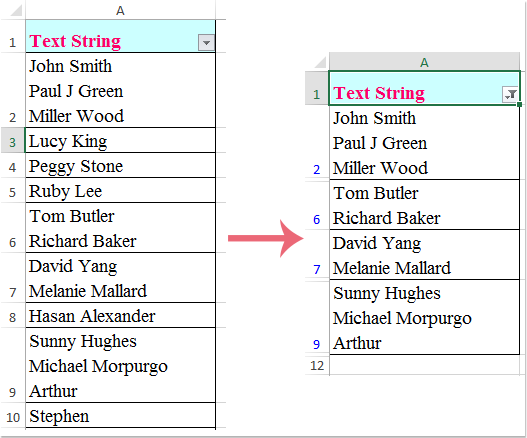
En İyi Ofis Verimlilik Araçları
Kutools for Excel ile Excel becerilerinizi güçlendirin ve benzersiz bir verimlilik deneyimi yaşayın. Kutools for Excel, üretkenliği artırmak ve zamandan tasarruf etmek için300'den fazla Gelişmiş Özellik sunuyor. İhtiyacınız olan özelliği almak için buraya tıklayın...
Office Tab, Ofis uygulamalarına sekmeli arayüz kazandırır ve işinizi çok daha kolaylaştırır.
- Word, Excel, PowerPoint'te sekmeli düzenleme ve okuma işlevini etkinleştirin.
- Yeni pencereler yerine aynı pencerede yeni sekmelerde birden fazla belge açıp oluşturun.
- Verimliliğinizi %50 artırır ve her gün yüzlerce mouse tıklaması azaltır!
Tüm Kutools eklentileri. Tek kurulum
Kutools for Office paketi, Excel, Word, Outlook & PowerPoint için eklentileri ve Office Tab Pro'yu bir araya getirir; Office uygulamalarında çalışan ekipler için ideal bir çözümdür.
- Hepsi bir arada paket — Excel, Word, Outlook & PowerPoint eklentileri + Office Tab Pro
- Tek kurulum, tek lisans — dakikalar içinde kurulun (MSI hazır)
- Birlikte daha verimli — Ofis uygulamalarında hızlı üretkenlik
- 30 günlük tam özellikli deneme — kayıt yok, kredi kartı yok
- En iyi değer — tek tek eklenti almak yerine tasarruf edin